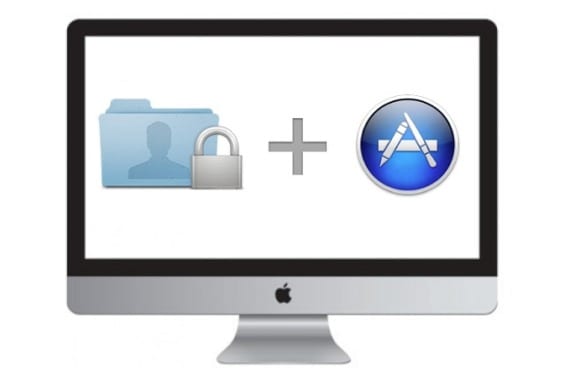
有时在访问诸如TextEdit之类的本机系统应用程序时,我们会看到在尝试打开,保存或修改文件时 我们得到警告 拒绝打开有问题的文件的权限,或者只是由于当前正在编辑而无法保存它。 甚至在奇怪的情况下,一个以上的文件可能会在后缀“ sb”标识的硬盘上累积多个文件,后跟所讨论应用程序的标识符,例如“ Sb-67d1h723-HUYxOl”。
沙箱是一种通过从操作系统的主要资源(仅那些)中“搁置”应用程序来尽可能提高安全性的方法。 开发人员专门添加,因为它无法修改任何系统值,从而使其余部分的完整性受到威胁。 就像在不同的模块中而不是在公共的“院子”中运行每个应用程序一样。
但是有时负责沙箱的服务或守护程序无法正常运行,因此我们发现当其中发生错误时,有时 限制不应该的权限因此,诸如保存文档或编辑文档这样简单的先验任务成为问题。
因此,如果您遇到这种特殊情况,即有一个有问题的应用程序不允许您保存文档,那么我们必须首先 尝试一些更具体的东西 在我们尝试使用具有全局权限修复功能的磁盘实用程序来修复它或查看文件系统损坏之前。
因此,我们必须在路径中打开控制台, Macintosh HD>应用程序>实用程序>控制台 或直接在聚光灯下寻找它。 完成此操作后,我们将寻找“ sandboxd”守护程序,它是控制系统常规沙箱的过程。
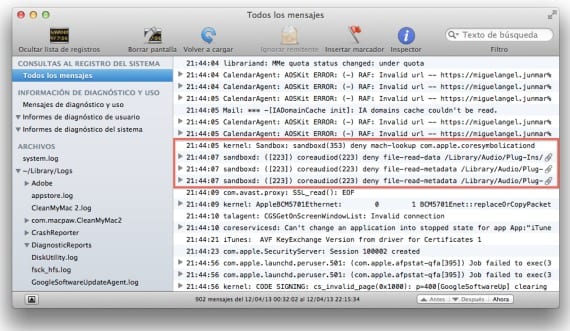
打开控制台并找到进程后,最好重新启动有问题的应用程序,以检查是否还有更多错误,如果我们看到错误继续发生,则将尝试强制应用程序退出到 再扔一次。 如果使用这些工具仍然无法获得任何结果,则将重新启动Mac,因为据认为这可以通过重新启动失败的后台进程来解决问题。
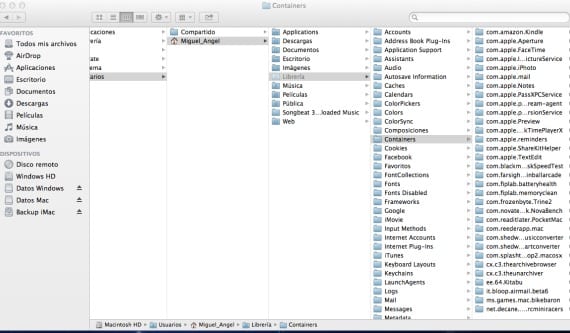
为了确保我们将通过按住键寻找应用程序的容器 ALT 当我们前往菜单时 Ir 在取景器的顶部栏中, 然后将显示库选项 在容器文件夹中,我们将放置有问题的沙箱的容器,并将其删除,因为它只不过是与位于应用程序中的程序容器中的结构相同的副本。 这样,一旦重启,我们将强制系统重新创建它。 有了这个,我们应该能够解决某些程序中出现的许多沙箱问题。 如果这没有效果,那么我们可以继续执行更一般的步骤。
更多信息 - 可能解决山狮10.8.3中的两个小问题
资源 - CNET